在使用电脑的过程中,有时我们会遇到关机时自动清除数据或电脑自动删除文件的情况,这不仅让我们感到困惑,还可能带来重要的数据损失。本文将详细介绍如何关闭电脑关机时的自动清除数据功能,并提供在数据被自动清除后的恢复方法,帮助大家更好地保护和管理自己的数据。

图片来源于网络,如有侵权请告知
一、电脑关机自动清除数据怎么关闭要关闭电脑关机时自动清除数据的功能,可以参考以下方法进行操作:
1、通过组策略编辑器关闭
- 按下快捷键“Win+R”,打开运行窗口。

- 在运行窗口中输入“gpedit.msc”,然后单击“确定”,打开组策略编辑器。
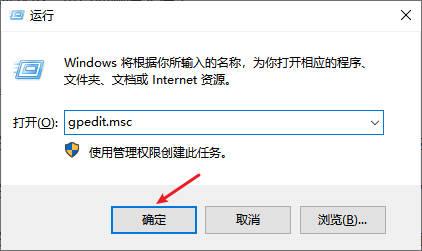
- 在组策略编辑器中,依次展开“计算机配置”-“Windows设置”-“脚本”,在右侧找到并双击“关机”选项。

- 如果存在设置关机时自动删除文件的程序,选择该程序并点击“删除”。这样,电脑关机时就不会再自动删除文件了。
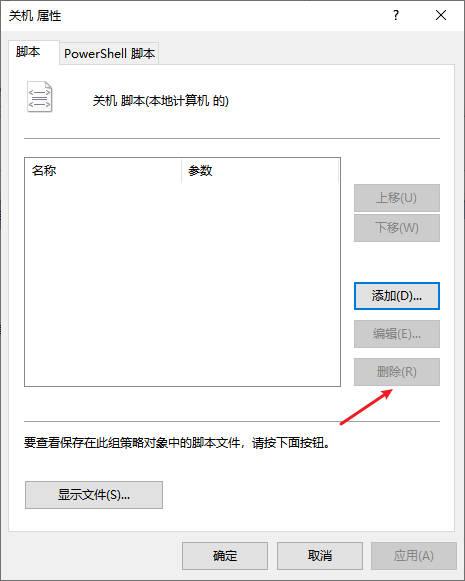
2、通过系统设置关闭(针对Windows10)
- 打开“控制面板”,在小图标查看方式下,找到“管理工具”并左键双击。

- 在管理工具窗口中,左键双击“本地安全策略”,打开本地安全策略窗口。
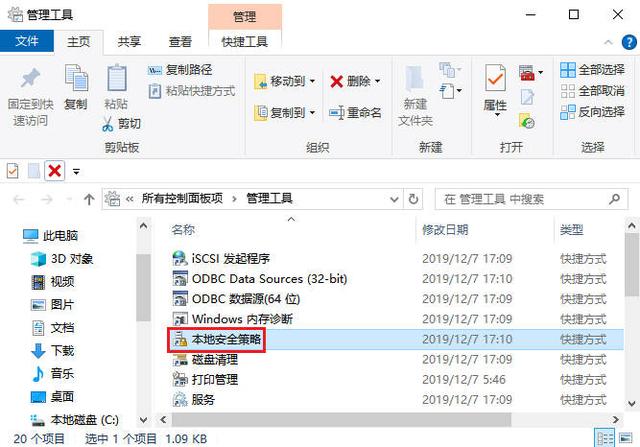
- 在本地安全策略窗口中,依次展开“安全设置”-“本地策略”-“安全选项”。

- 在安全选项对应的右侧窗口中,找到“关机-清除虚拟内存页面文件”,并双击它。
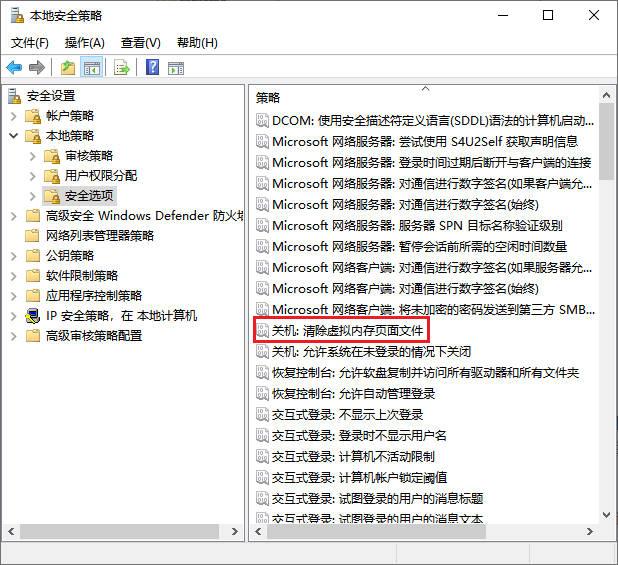
- 在弹出的属性窗口中,将设置更改为“已禁用”,然后点击“应用”-“确定”。
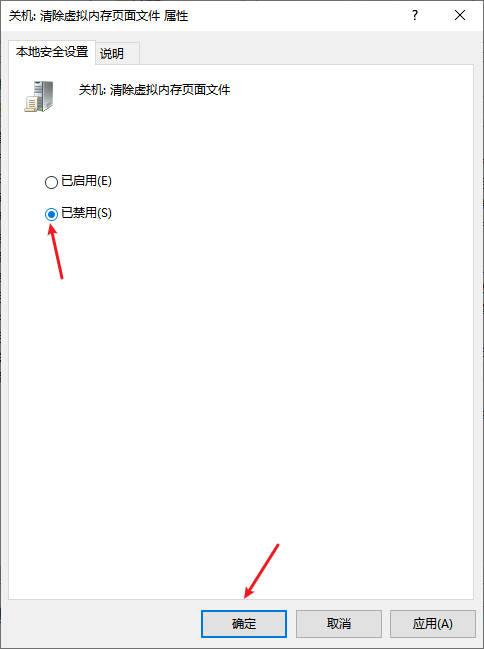
3、其他可能的解决方法
(1)关闭防火墙和Windows安全中心实时保护:进入设置,搜索并关闭防火墙;同时,搜索Windows安全中心设置,进入病毒和威胁防护,关闭实时保护。这有时能解决电脑自动删除文件的问题。

(2)添加排除项:在Windows安全中心的病毒和防护页面中,添加或删除排除项设置,将电脑自动删除的文件或文件夹添加为排除项,保存设置。
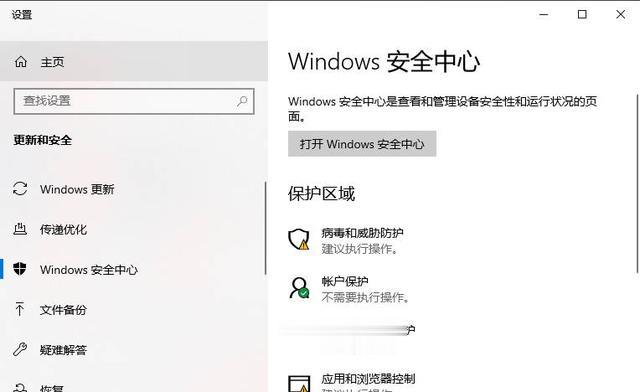
通过以上步骤,你应该能够成功关闭电脑关机时自动清除数据的功能。如果问题依然存在,建议咨询专业的技术支持或进行系统重装以彻底解决问题。
二、电脑自动清除数据怎么恢复如果没有提前备份电脑数据,电脑又自动清除了重要数据,在回收站中都找不回来怎么办?电脑自动删除数据怎么恢复?
当电脑自动清除数据时,我们首先要保持冷静,并立即停止对电脑进行任何进一步的写入操作,以防止数据被覆盖而难以恢复。接下来,我们可以尝试使用专业的数据恢复软件,例如云骑士数据恢复软件,具备强大的扫描和恢复能力,能够识别并恢复被删除的照片、视频、文档等文件,并支持多种存储设备的数据恢复,包括电脑硬盘、U盘、储存卡等。
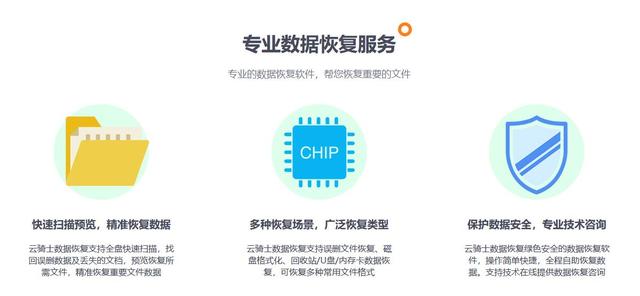
使用云骑士数据恢复软件恢复数据的步骤如下:
步骤1:从官方网站下载云骑士数据恢复软件并正确安装在电脑上,接着运行软件后,根据数据丢失的情况,选择相应的恢复场景,如“误删除文件”。

步骤2:选择需要恢复数据的常用区域或硬盘分区,点击“开始扫描”按钮,等待扫描结束,扫描时间主要根据磁盘大小和数据量而定,请耐心等待。
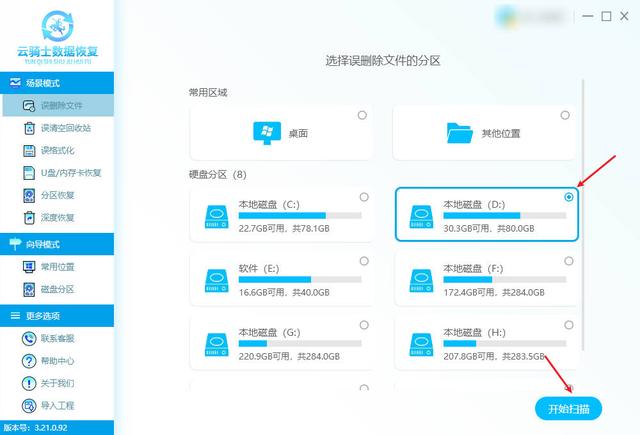
步骤3:扫描完成后,您可以筛选并预览找到的文件,最后将确认无误的文件勾选上,点击“立即恢复”按钮,选择一个安全的位置(非扫描分区)保存恢复的文件即可。
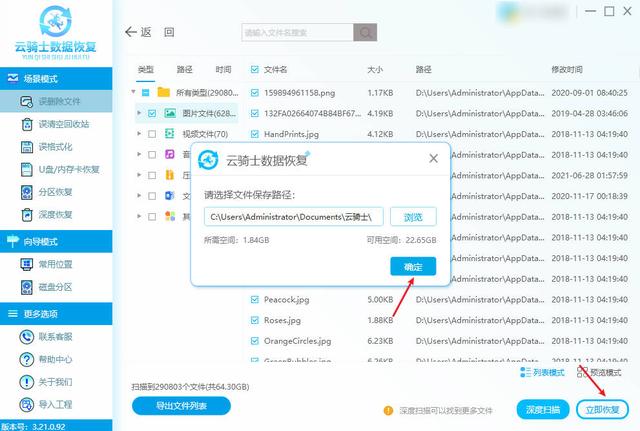 文章结尾:
文章结尾:通过本文的介绍,我们了解了如何关闭电脑关机时的自动清除数据功能,并掌握了在数据被自动清除后的恢复方法。在日常使用中,我们应该定期备份重要数据,并养成良好的数据管理习惯,以避免不必要的数据损失。同时,当遇到数据丢失问题时,不要慌张,可以尝试本文提供的恢复方法来找回数据。
往期推荐: